Hvordan kan jeg dele Facebook-videoen med lenke
Mange Facebook-brukere bruker tid på å rulle videoer. Noen av dem er så spennende at de deler det med WhatsApp-kontaktene sine. Vil du vite hvordan de deler Facebook-videoer på WhatsApp? Dette er ganske enkelt å gjøre på din Android- eller iPhone-enhet. FB-brukere kan imidlertid dele offentlige videoer bare fordi de private må lastes ned før du kan dele dem. Faktum er at man kan gjøre dette på mange måter, og vi skal lære dem alle her. La oss nå begynne å lære prosessen med å dele Facebook-video på WhatsApp uten mye innsats.
Del 1: Del Facebook-video via lenke på Android
Brukerne som fortsetter å spørre ‘hvordan dele video fra Facebook-appen til WhatsApp’ på Android, her vil de få svaret. Hvis en video deles offentlig, kan du dele den direkte med WhatsApp-kontaktene. Få FB-videolinken og del den på WhatsApp.
Trinn 1: Først av alt, kjør FB-appen på Android-enheten din og finn videoen du trenger for å dele med vennene dine på WhatsApp.
Trinn 2: Etter å ha funnet videoen, trykk på ikonet for flere alternativer øverst i FB-innlegget. Ellers kan du trykke på ‘Del’-knappen nederst i et innlegg.
Trinn 3: Nå vil du få flere alternativer. Trykk på ‘Kopier lenke’ for å se lenken til videoen.
Trinn 4: Lukk Facebook og åpne WhatsApp. Åpne en chat som du trenger for å dele FB-videolenken. Trykk på meldingslinjen og hold i noen sekunder for å få ‘Lim inn’-alternativet.
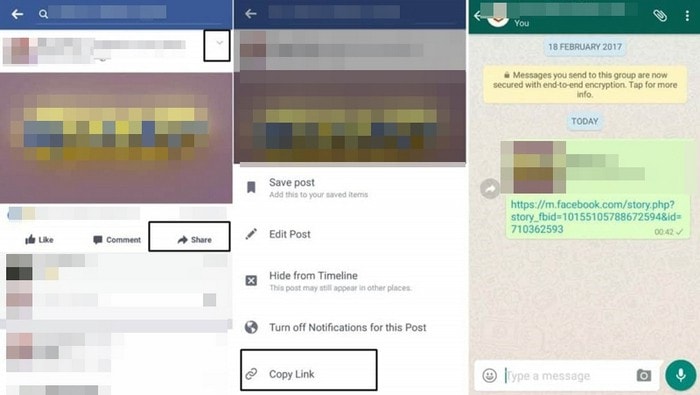
Del 2: Del Facebook-video via lenke på iPhone
Som du kan gjøre i Android-enhet, kan det samme utføres på iPhone også. iPhone-brukere kan dele FB-videoer direkte til WhatsApp-kontaktene sine uten bruk av tredjepartsprogramvare. Husk at dette bare lar deg dele offentlige videoer. Følg disse trinnene for å vite hvordan du sender video fra Facebook til WhatsApp.
Trinn 1: Kjør Facebook-applikasjonen på iPhone og bruk den til å søke i videoen du vil dele med andre.
Trinn 2: Trykk på ‘Del’-knappen nederst i et innlegg og deretter på alternativet ‘Kopier lenke’.
Trinn 3: Linken vil bli kopiert til utklippstavlen som du kan kopiere og lime inn i en hvilken som helst samtale på WhatsApp. Alt du trenger å gjøre er å holde og trykke på inndatalinjen og trykke på ‘Send’-knappen for å dele Facebook-videoen til WhatsApp.
Del 3: Del Facebook-video ved å laste ned på Android
Hvis videoen du trenger å dele er en privat, er det ikke mulig å dele den uten nedlasting. Lagre videoen på Android-enheten din før du kan dele den med WhatsApp-kontaktene dine. For dette må du installere et tredjepartsverktøy for å laste ned Facebook-videoer. Etter det kan du legge ved videoen til enhver samtale du ønsker. Få trinnvise måter å gjøre det på her:
Trinn 1: Last ned en FB-videonedlastingsapplikasjon fra Play Store og logg på der med Facebook-kontodetaljene.
Trinn 2: Når du er ferdig konfigurert, søk etter videoen på FB og trykk på ‘Spill av’-ikonet på en video, og alternativene vil vises på enhetens skjerm for å enten se eller laste ned videoen.

Trinn 3: Kjør WhatsApp og åpne samtalen du ønsker. Legg ved videofilen ved å trykke på vedleggsikonet og velg alternativet ‘Galleri’. Velg videofilen og trykk på ‘Send’-knappen.
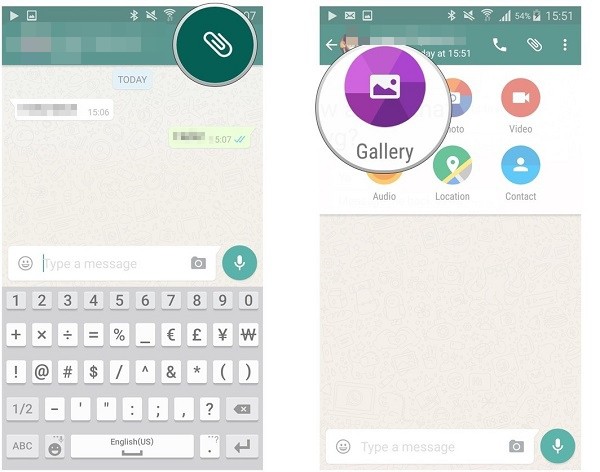
Del 4: Del Facebook-video ved å laste ned på iPhone
Last ned en FB-video på din iPhone ved hjelp av et tredjepartsverktøy, og deretter kan du dele den med enhver person på WhatsApp. Den trinnvise metoden for hvordan du deler FB-video på WhatsApp er gitt som følger:
Trinn 1: Installer My Media File Manager-applikasjonen på iPhone, som kan lastes ned fra App Store.
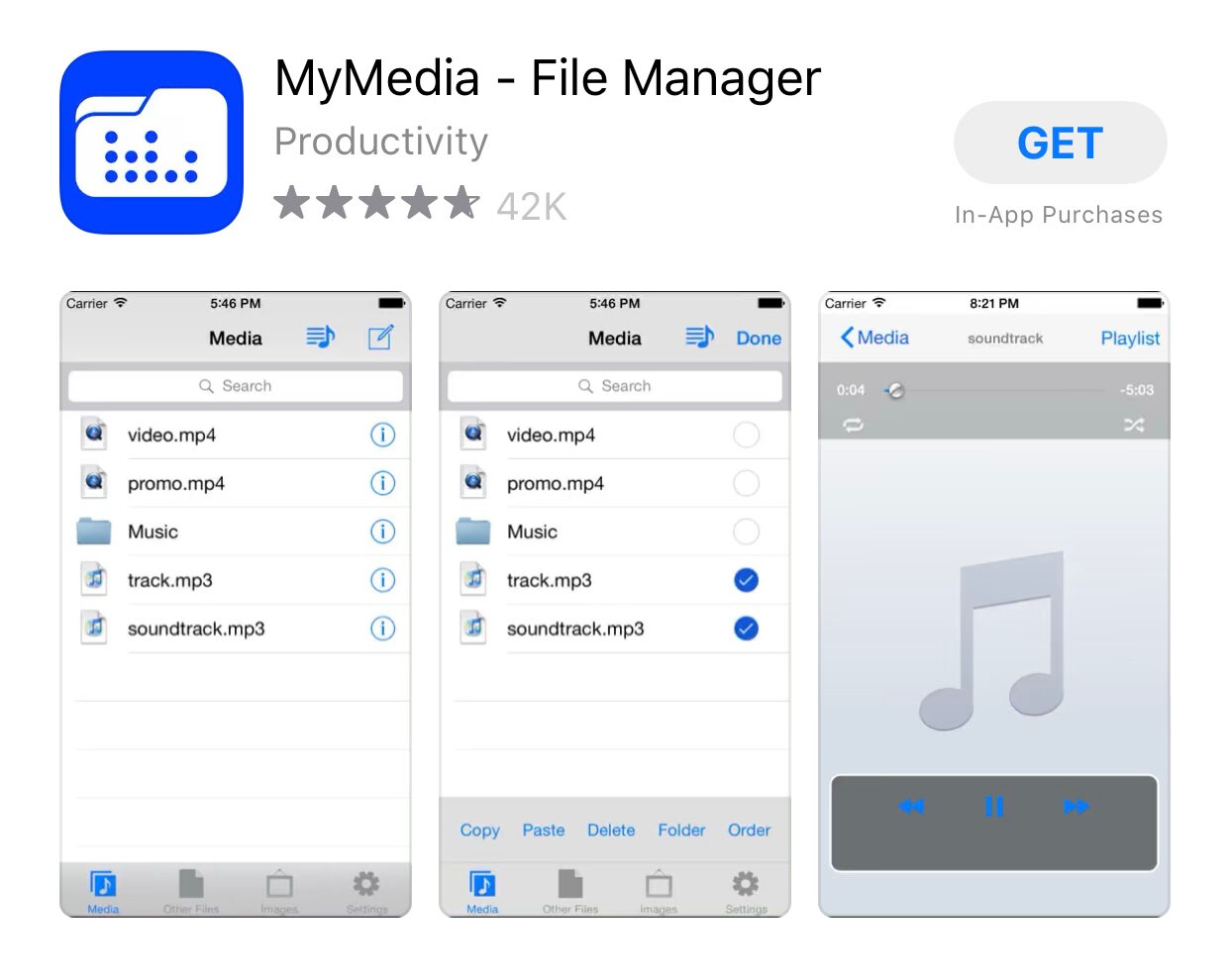
Trinn 2: Kjør Facebook-appen på din iPhone
Trinn 3: Søk etter videoen du vil laste ned og trykk på ‘Del’-knappen under videoen.
Trinn 4: Deretter trykker du på kjedelinkikonet til venstre for ikonet med tre prikker. Nå vil Facebook gå ut av menyen og gå tilbake til videoen som forteller deg at innlegget er kopiert.
Trinn 5: Åpne My Media-applikasjonen og skriv inn fbdown.net i søkefeltet øverst. Deretter trykker du på ‘Go’ på telefonens tastatur.
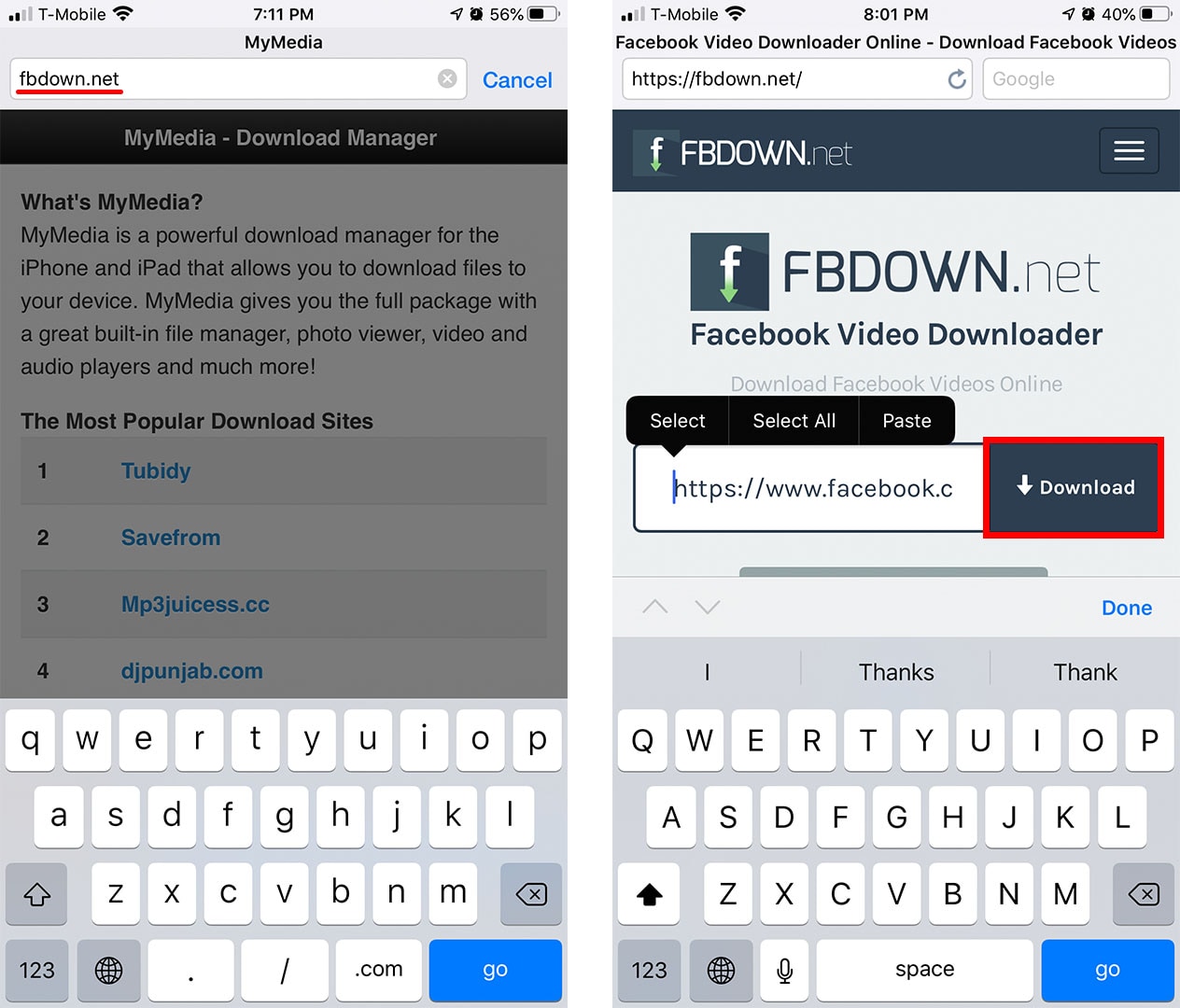
Trinn 6: Lim inn den kopierte URL-en i plass i tekstboksen og trykk på ‘Last ned’ -knappen når nettstedet laster inn.
Trinn 7: Velg kvaliteten på videoen, skriv inn navnet på filen og trykk ‘Enter’-tasten. Det vil starte nedlastingen sammen med fremdriften. Når nedlastingen er ferdig, vil fremdriftslinjen være skjult.
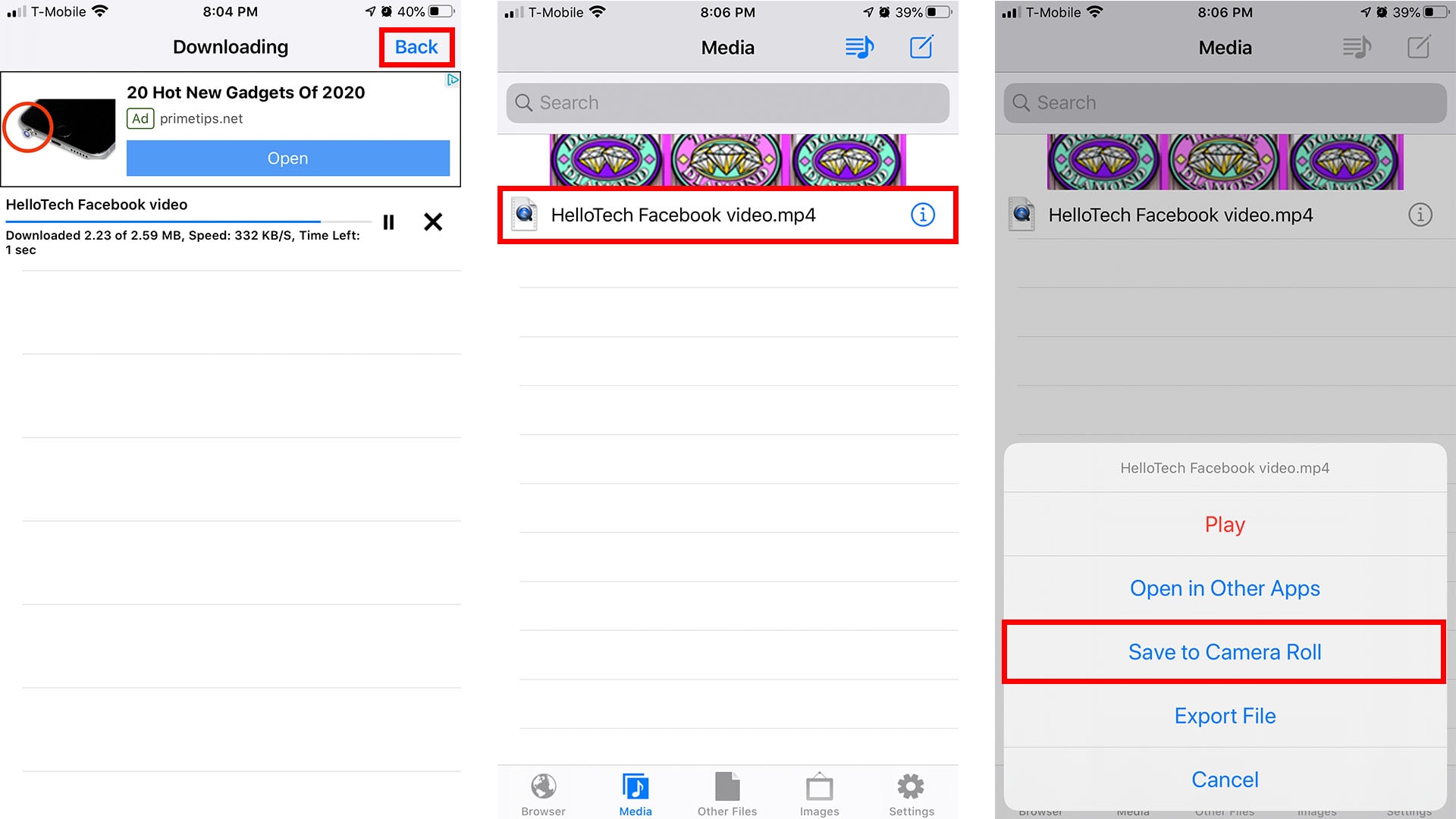
Trinn 8: Gå tilbake, trykk på ‘Media’ og på den nedlastede videoen. Du vet nå hvordan du deler en Facebook-video til whatsapp.
Utvidelse: Sikkerhetskopier alle data til datamaskinen
DrFoneTool WhatsApp Transfer tilbyr deg en enkel metode for å overføre WhatsApp-medier og chatter fra en enhet til en annen. Uansett om du har en Android- eller iOS-enhet, lar denne applikasjonen deg flytte WhatsApp-data raskt med bare et klikk. Den lar deg sikkerhetskopiere WhatsApp umiddelbart og gjenoppretter chattene i løpet av minutter. Dette er et ideelt program for WhatsApp-brukere for WhatsApp-medieoverføring, sikkerhetskopiering og gjenoppretting av chat-historikk.
Trinn 1: Kjør programmet
Installer DrFoneTool WhatsApp Transfer-appen på din PC. Start og velg ‘WhatsApp’-fanen på venstre panel. Velg ‘Sikkerhetskopier Whatsapp-meldinger’ nå. Koble deretter til enheten.

Trinn 2: Sikkerhetskopier WhatsApp
Sikkerhetskopieringen starter automatisk når enheten din blir oppdaget av programmet. Du trenger bare å vente til sikkerhetskopien er opprettet.

Trinn 3: Se sikkerhetskopi
Når sikkerhetskopieringen er ferdig, kan du ganske enkelt klikke på ‘Vis’ for å sjekke sikkerhetskopien på PC-en.

konklusjonen
Etter å ha gått gjennom artikkelen, håper vi nå at du blir kjent med hvordan du sender Facebook-video på WhatsApp? Hvis ja, kuraterer vi gjerne dette innholdet for å hjelpe leserne med hvordan de deler Facebook-video på WhatsApp i iPhone eller Android. Vi hjalp deg også med å lære hvordan du sender video fra Facebook-messenger til WhatsApp uten å lage noe søl. Hvis du likte å lese denne artikkelen, vennligst del den og send oss en kommentar nedenfor for å dele dine synspunkter. Takk!
Siste artikler